在如今的移动互联网时代,手机已经成为我们日常生活中不可或缺的工具之一,而对于手机来说,连接到稳定的WiFi网络无疑是一种更加高效和省钱的方式。有时候我们可能会发现手机连接的是一个信号较弱的WiFi网络,或者手机默认选择连接到数据网络,这时候我们就需要根据个人需求来设置手机的默认WiFi和数据首选网络。对于华为安卓手机用户来说,如何修改WiFi和数据首选网络设置呢?接下来我们将详细介绍华为安卓手机的设置步骤,帮助大家解决这个问题。
华为安卓手机怎么修改WIFI和数据首选网络设置
方法如下:
1.WIFI首选2-wifi选择wlan,并点击
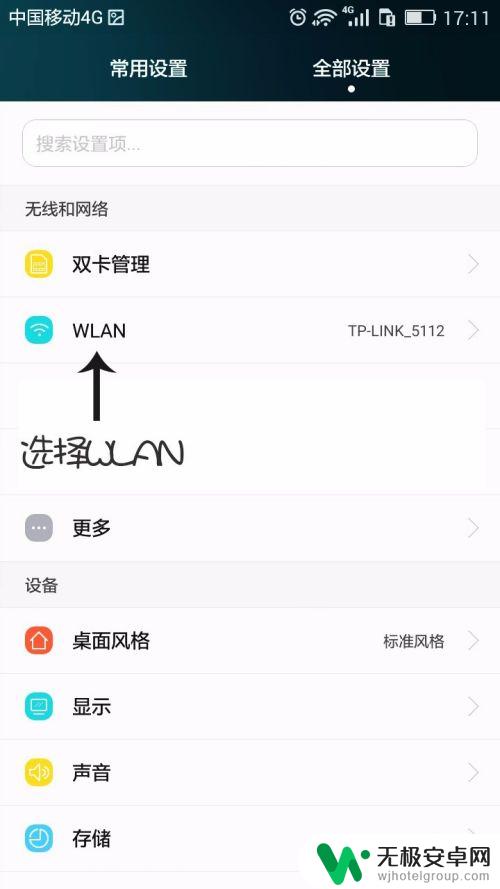
2.WIFI首选3-然后看到右下角有个菜单,点击两下进入。如图
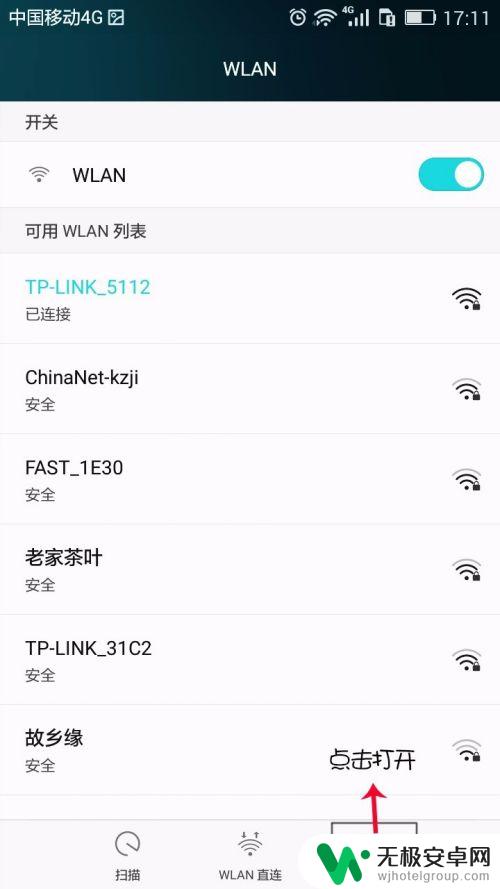
3.WIFI首选4-选择高级设置并点击
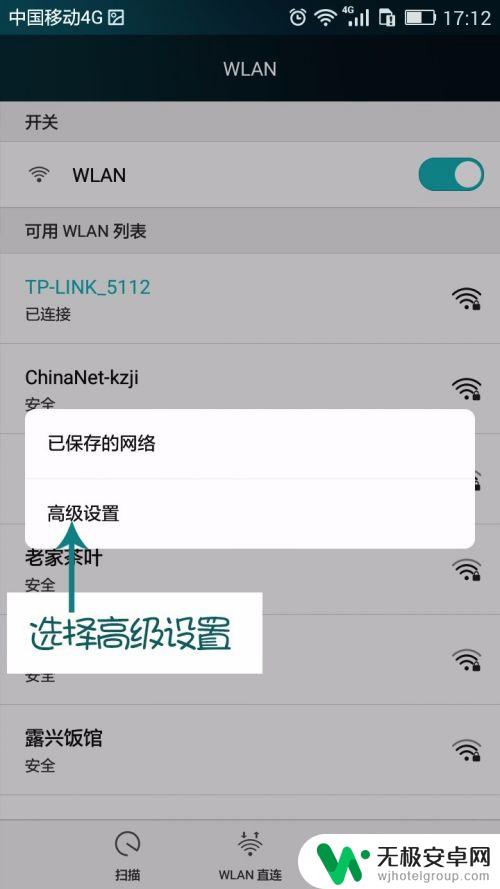
4.WIFI首选5-设置网络连接设置,为自动连接,wifi就会自动选择信号最强的信号。那可能是你自己家,或是公司里的WiFi。
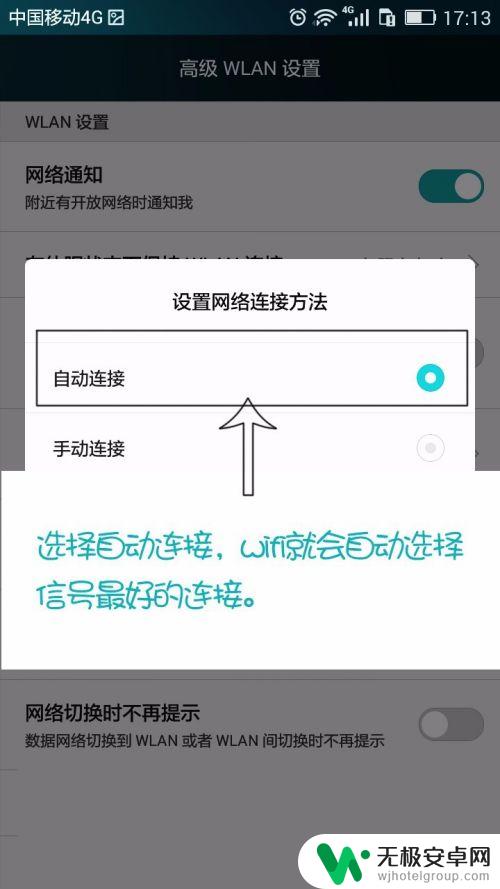
5.第二种方法是移动或联通或电信网络自动选择连接信号的方式。同样点击安卓手机桌面上的设置。今天这边用移动网络为例。
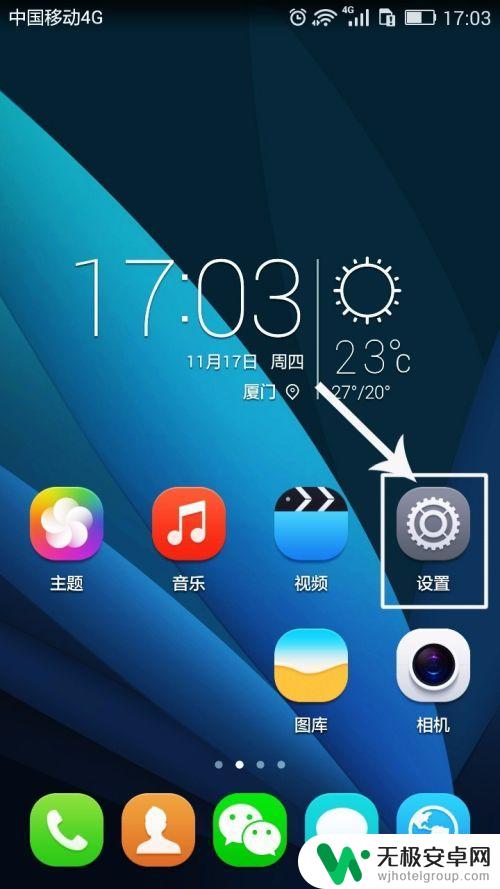
6.移动网络首选1-选择“全部设置”里面的“更多”
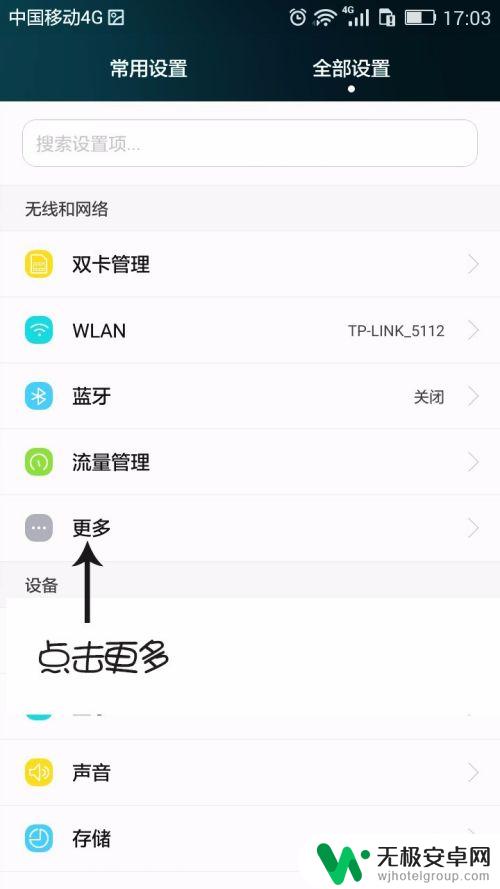
7.移动网络首选2-选择“更多”里面的移动网络,如图
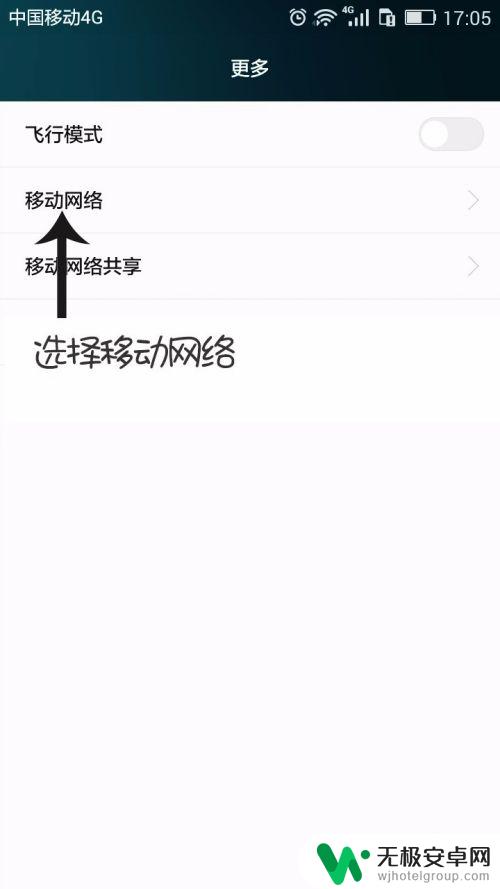
8.移动网络首选3-选择“移动网络设置”里面的“首选网络类型”
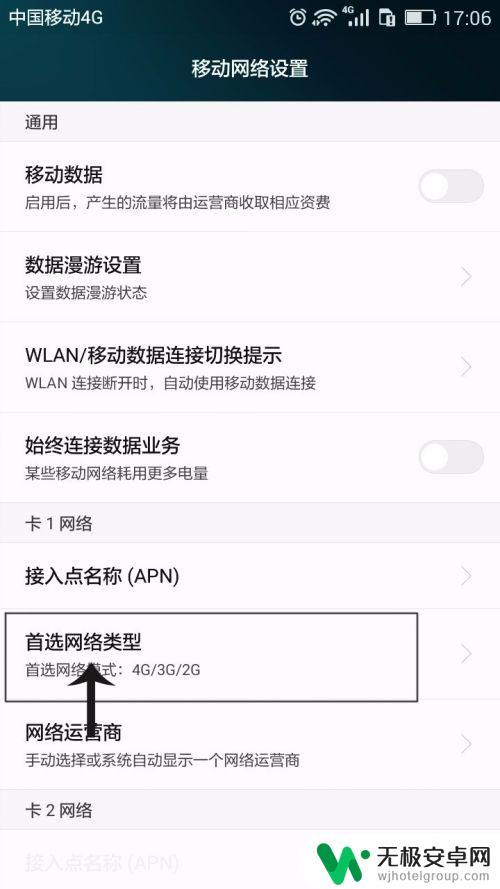
9.移动网络首选4-首选网络模式里面有网络模式4G/3G/2G和3G/2G的,我们选择4G/3G/2G.

以上是关于如何设置默认wifi的全部内容,如果您遇到类似问题,可以参考本文中介绍的步骤进行修复,希望对大家有所帮助。










